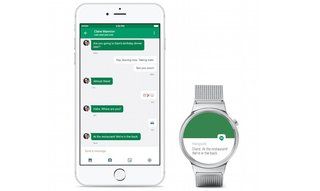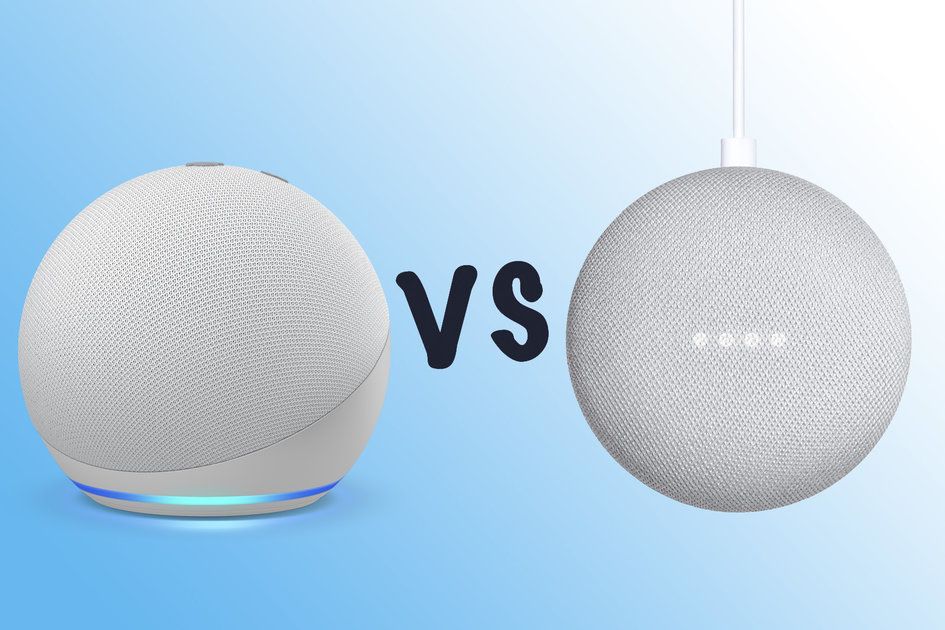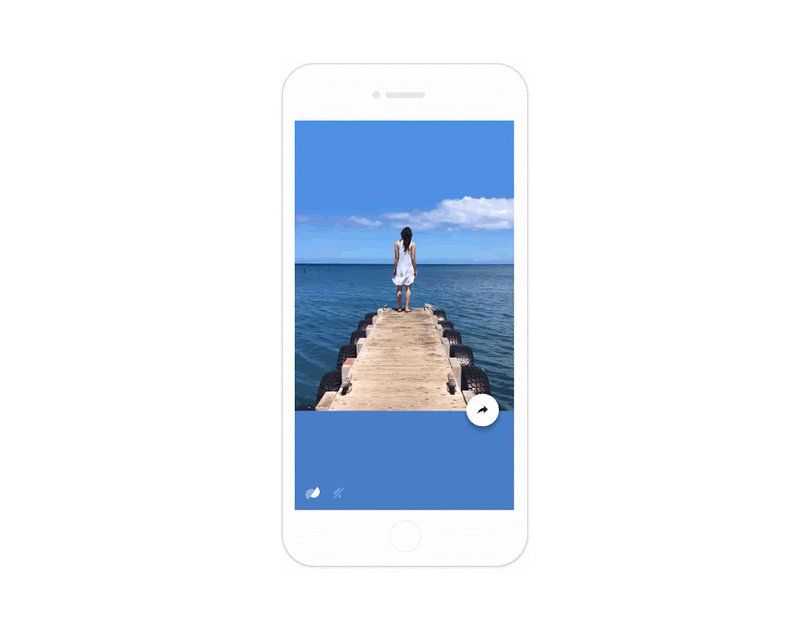Com instal·lar Google Play Store en un telèfon o tauleta Android que no en tingui
Per què es pot confiar?- Necessiteu Google Play Store si voleu instal·lar la majoria d'aplicacions en un dispositiu Android. Però, què passa si el vostre dispositiu Android no té accés als serveis de Google Play per defecte?
En realitat, no us molesteu afegir la Play Store vosaltres mateixos si teniu un telèfon o tauleta Android sense Google Play Store. Us mostrarem com en aquesta mateixa funció, i també us mostrarem com instal·lar Play Store en una tauleta Amazon Fire.
En un telèfon o tauleta Android
1. Per a versions anteriors d'Android - Abans d'Android 8 Oreo, de manera que Android 7 Nougat i versions anteriors: heu d'anar al menú Configuració. Cerqueu l'opció Seguretat o Bloqueig de pantalla i seguretat (Samsung) o similar. Dins d’aquest menú hi hauria d’haver una opció per habilitar fonts desconegudes. En estoc, Android es troba a sota d’un encapçalament d’administració de dispositius.
Per tant, activeu-lo i rebreu un avís. Toqueu D'acord.
A Android 8 Oreo i versions posteriors el procés ha canviat. En canvi, aquests permisos ara s’atorguen aplicació per aplicació, de manera que ens ocuparem del que heu de fer en un segon.
2. El següent pas és descarregar l’APK (o paquet d’instal·lació) de Play Store. És l'equivalent d'un instal·lador d'aplicacions que descarregareu en un PC o Mac.
APK Mirror és una font fiable i segura per descarregar. Baixeu la versió més recent de Play Store des d’aquest enllaç . Si voleu reinstal·lar una versió anterior, també podeu obtenir versions anteriors.
3. Obriu ara el paquet d'instal·lació: és possible que hàgiu de buscar-lo a l'aplicació Fitxers per trobar la carpeta de descàrregues si no sabeu on s'ha descarregat.
Als dispositius antics on hàgiu activat l’opció de fonts desconegudes, s’instal·larà Play Store. Aleshores el podreu trobar al calaix d’aplicacions o en una de les pantalles d’inici, segons el tipus de telèfon Android que utilitzeu.
4. Als dispositius més nous, se us demanarà que permeteu que l'aplicació amb què baixeu l'APK instal·li aplicacions desconegudes. Normalment, aquest serà el vostre navegador que us demanarà aquest permís, de manera que normalment serà Chrome. Per tant, activeu l'opció quan es mostri i, a continuació, toqueu Instal·la quan aparegui la sol·licitud de Play Store. Una vegada més, l'APK instal·larà l'aplicació Play Store.
És possible que rebeu un avís que digui que 'aquest tipus de fitxer pot danyar el vostre dispositiu', però podeu ignorar-lo.
5. Obriu Play Store (és possible que descarregueu actualitzacions) i després podeu navegar i instal·lar altres aplicacions al dispositiu Android.
6. Podeu revocar fàcilment el permís que heu concedit al pas 4; només cal que aneu a la configuració de l'aplicació en concret a Configuració> Aplicacions> Accés especial a l'aplicació i toqueu Instal·la aplicacions desconegudes per desactivar-la.
En una tauleta Amazon Fire
Els dispositius Fire OS d’Amazon estan dissenyats específicament per al contingut i les aplicacions d’Amazon: no tenen Google Play Store ni cap altra aplicació de Google com Google Maps. Però es basen en una versió bifurcada d'Android, de manera que també es pot instal·lar Play Store.
1. Aneu a Configuració> Seguretat i activeu les aplicacions de fonts desconegudes. Aquest és l'equivalent del pas 1 anterior.
2. A continuació, heu de descarregar aquests fitxers. Accediran a la pestanya Documents> LocalStorage> Descarrega la carpeta.
diferència entre s20 i s20 ultra
- APK Gestor de comptes de Google
- APK de Google Services Framework
- APK de Google Play Services
- APK de Google Play Store
3. Ara toqueu per instal·lar cadascun en ordre. Ara tindreu Play Store al dispositiu perquè pugueu iniciar la sessió amb el vostre compte de Google i instal·lar aplicacions.